
**双屏畅玩:一台主机双机显示器的游戏体验**
一台主机两台显示器都玩游戏的实用指南
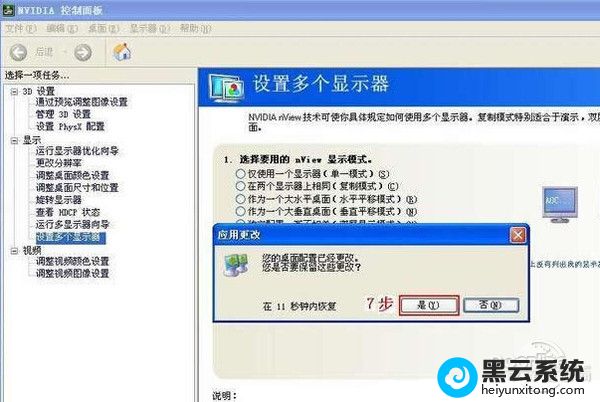
在现今的电脑科技中,多显示器设置已经不再是新鲜事物。一台主机连接两台显示器,不仅能提升工作效率,还可以用于娱乐活动,如观看电影的同时进行游戏等。特别是在玩游戏时,使用多显示器可以带来更为沉浸式的体验。本文将为您介绍如何在一台主机上连接两台显示器玩游戏。

一、硬件准备
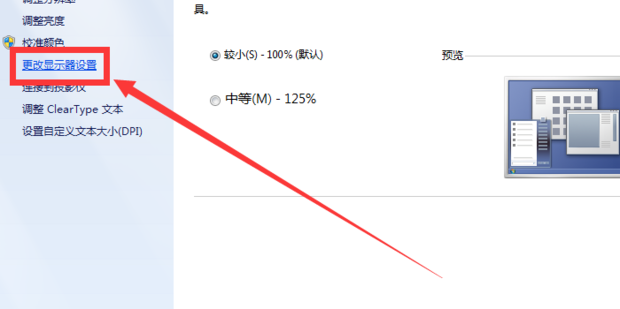
首先,你需要一台支持多显示器输出的主机,以及两台显示器和相应的连接线。如果你的主机有多个视频输出接口(如HDMI、DisplayPort等),则可以直接进行连接。如果主机只有一个输出接口,那么你需要购买一个分线器或切换器。
二、连接显示器
-
确认主机的视频输出接口和显示器的接口类型是否匹配。如果不匹配,你可能需要购买相应的转接器或线缆。
-
使用相应的线缆将主机的视频输出接口与两台显示器连接起来。如果使用分线器或切换器,则需按照说明书进行正确连接。
-
打开主机和显示器,检查显示画面是否正常。
三、设置显示模式
-
在Windows系统中,你可以通过右键点击桌面空白处,选择“显示设置”来调整显示模式。
-
在这里,你可以设置主显示器、副显示器,以及扩展桌面或复制桌面的选项。如果你想在两台显示器上显示不同的游戏画面,可以选择扩展桌面;如果你想在两台显示器上显示相同的内容,可以选择复制桌面。
四、游戏设置
-
打开你想要玩的游戏,进入游戏设置界面。
-
在游戏设置中,找到“视频”或“显示”选项,选择你的显示模式和分辨率。
-
根据需要调整游戏画质和其他相关设置。
五、注意事项
-
确保主机的性能足够支持多显示器输出和游戏运行。如果性能不足,可能会导致画面卡顿或延迟。
-
在连接多台显示器时,注意保持线缆的整洁和稳固,避免影响使用体验。
-
在玩游戏时,注意保护眼睛,避免长时间盯着屏幕造成疲劳。
按照以上步骤,你就可以在一台主机上连接两台显示器玩游戏了。这样不仅可以提升游戏体验,还可以提高工作效率和娱乐效果。希望本文对你有所帮助!
























